권한이 있는 SSL/TLS 보안 채널에 대한 신뢰 관계를 설정할 수 없음 오류를 해결하는 방법
게시 됨: 2024-03-13"권한이 있는 SSL/TLS 보안 채널에 대한 신뢰 관계를 설정할 수 없습니다."라는 메시지가 표시되면 클라이언트 애플리케이션과 서버 간의 보안 통신 채널에 결함이 있다는 신호입니다. 이 문제는 인터넷에서 안전한 데이터 교환의 백본인 SSL/TLS 프로토콜에 뿌리를 두고 있습니다. SSL(Secure Socket Layer) 및 TLS(Transport Layer Security)는 컴퓨터 네트워크를 통한 통신 보안을 제공하도록 설계된 암호화 프로토콜입니다.
문제는 일반적으로 클라이언트 애플리케이션이 서버에서 제공한 SSL/TLS 인증서를 신뢰하지 않을 때 발생합니다. 이는 인증서가 자체 서명되었거나, 만료되었거나, 신뢰할 수 있는 인증 기관(CA)에서 발급되지 않은 등 여러 가지 이유 때문일 수 있습니다. 이 문제의 복잡성을 이해하려면 보안 연결이 설정되는 메커니즘과 이 프로세스에서 인증서의 역할을 이해해야 합니다. 인증서는 디지털 여권 역할을 하여 클라이언트에 대한 서버의 신원을 확인하고 통신 중인 주체가 실제로 자신이 주장하는 주체인지 확인합니다.
SSL 및 TLS 이해
SSL(Secure Sockets Layer) 및 TLS(Transport Layer Security)는 온라인 통신 보안의 기반 역할을 합니다. 데이터를 암호화하고 연결을 인증하여 사용자 브라우저와 웹사이트 서버 간 전송 중에 개인 및 결제 세부정보와 같은 민감한 정보가 기밀로 유지되도록 합니다. 공통 목표에도 불구하고 SSL과 TLS의 차이점을 인식하는 것이 중요합니다. 특히 TLS는 이전 SSL 프로토콜에서 발견된 취약점을 해결하도록 설계된 더욱 안전한 업데이트된 SSL 버전입니다.
웹사이트 보안을 위한 SSL/TLS의 필요성은 아무리 강조해도 지나치지 않습니다. 사용자가 사이트에 액세스하려고 하면 프로세스가 시작됩니다. 해당 브라우저는 먼저 SSL 인증서의 유효성을 확인합니다. 검증 시 암호화된 연결이 설정되어 잠재적인 도청이나 변조로부터 데이터 교환을 보호합니다.
다양한 유형의 SSL 인증서는 다양한 요구 사항에 맞게 조정됩니다.
단일 도메인 인증서 : 하나의 웹사이트를 보호하는 데 이상적이며 개별 사이트에 대한 간단한 솔루션을 제공합니다.
와일드카드 인증서 : 한 단계 더 발전된 이 인증서는 하위 도메인과 함께 단일 도메인을 보호하여 하나의 기본 도메인 아래에서 여러 서비스를 운영하는 기업에 유연한 솔루션을 제공합니다.
다중 도메인 와일드카드 인증서 : 가장 다양한 옵션으로 여러 웹사이트와 하위 도메인이 있는 조직에 적합합니다.이 유형을 사용하면 도메인마다 별도의 인증서가 필요하지 않으므로 관리 및 배포가 단순화됩니다.
SSL/TLS의 중요성을 인식하는 고품질 호스팅 제공업체는 호스팅 계획의 일부로 무료 SSL 인증서를 포함하는 경우가 많습니다. 이를 포함하면 보안 웹 호스팅에 대한 진입 장벽이 제거되어 웹사이트 소유자가 HTTPS를 더 쉽게 채택할 수 있습니다. 예를 들어 10Web과 같은 공급자는 Let's Encrypt의 무료 SSL 인증서를 제공하고 Cloudflare 통합을 활용합니다. 이러한 호스팅 패키지에는 향상된 보안 조치, 속도에 최적화된 인프라, 고급 성능 모니터링 도구와 같은 추가 이점이 제공됩니다.
특정 요구 사항이 있거나 다른 인증 기관을 선호하는 경우 Comodo 또는 DigiCert와 같은 신뢰할 수 있는 기관에서 사용자 지정 SSL 인증서를 구입하는 것이 또 다른 실행 가능한 경로입니다. 소스에 관계없이, 취득 후 중요한 단계에는 서버에 SSL 인증서를 올바르게 설치하고 사이트의 보안 상태를 유지하기 위해 SSL 인증서가 올바르게 작동하는지 확인하는 것이 포함됩니다.
본질적으로 SSL/TLS를 웹 사이트의 보안 프로토콜에 통합하는 것은 단순한 모범 사례가 아니라 오늘날 디지털 환경의 기본 요구 사항입니다. 이는 사용자의 데이터를 보호할 뿐만 아니라 방문자와 검색 엔진 모두의 눈에 사이트의 신뢰성과 신뢰도를 높여줍니다. 호스팅 제공업체의 무료 SSL의 편리함을 선택하든, 구매한 인증서의 사용자 정의 기능을 선택하든, 핵심은 지속적인 보안과 성능을 보장하기 위한 부지런한 설치 및 유지 관리에 있습니다.
문제의 변형
이 SSL/TLS 신뢰 관계 문제는 웹 브라우저, 이메일 클라이언트, API 연결 및 인터넷을 통한 보안 연결에 의존하는 모든 소프트웨어를 포함한 다양한 환경과 플랫폼에서 나타날 수 있습니다. 오류 메시지는 사용 중인 소프트웨어나 상황에 따라 약간 다를 수 있지만 본질은 동일합니다. 몇 가지 일반적인 변형은 다음과 같습니다.
- 기본 연결이 닫혔습니다. SSL/TLS 보안 채널에 대한 신뢰 관계를 설정할 수 없습니다.
- 워크스테이션과 기본 도메인 간의 신뢰 관계에 실패했습니다.
- 오류: '[기관 이름]' 권한을 사용하여 SSL/TLS 보안 채널에 대한 신뢰 관계를 설정할 수 없습니다.
- SSL 인증서 문제: 로컬 발급자 인증서를 얻을 수 없습니다.
- 요청이 중단되었습니다. SSL/TLS 보안 채널을 생성할 수 없습니다.
이 오류가 발생하는 이유
만료된 SSL/TLS 인증서 : 여권과 마찬가지로 SSL/TLS 인증서에도 만료일이 있습니다.인증서가 만료된 경우 클라이언트는 서버와의 보안 연결 설정을 거부합니다.
자체 서명 인증서 : 개발 목적으로 서버는 종종 자체 서명 인증서를 사용합니다.그러나 이러한 오류는 신뢰 저장소에 명시적으로 추가되지 않는 한 클라이언트 애플리케이션에서 신뢰되지 않으므로 이 오류가 발생합니다.
일치하지 않는 도메인 이름 : 인증서의 도메인 이름은 액세스 중인 도메인 이름과 일치해야 합니다.불일치가 있는 경우 클라이언트는 해당 연결을 신뢰할 수 없는 것으로 표시합니다.
신뢰할 수 있는 기관에서 발급되지 않은 인증서 : 브라우저 및 클라이언트 애플리케이션에는 미리 정의된 신뢰할 수 있는 CA 목록이 있습니다.서버의 인증서가 이러한 기관 중 하나에서 발급되지 않으면 클라이언트는 신뢰할 수 있는 연결을 설정하지 않습니다.
중간 인증서 누락 : 때때로 서버가 중간 인증서를 생략하여 완전한 신뢰 체인을 제공하지 못하는 경우가 있습니다.전체 경로를 확인할 수 없는 클라이언트는 연결을 거부합니다.
신뢰 관계를 설정할 수 없음 오류 해결
"권한이 있는 SSL/TLS 보안 채널에 대한 신뢰 관계를 설정할 수 없습니다" 오류의 일반적인 이유를 살펴본 후 이를 해결하기 위한 전략을 자세히 살펴보겠습니다.
오류 원인 식별
첫째, 오류의 근본 원인을 식별하는 것이 필수적입니다. 이를 수행하는 방법은 웹사이트에 액세스하는 데 사용하는 브라우저에 따라 다릅니다.
원정 여행
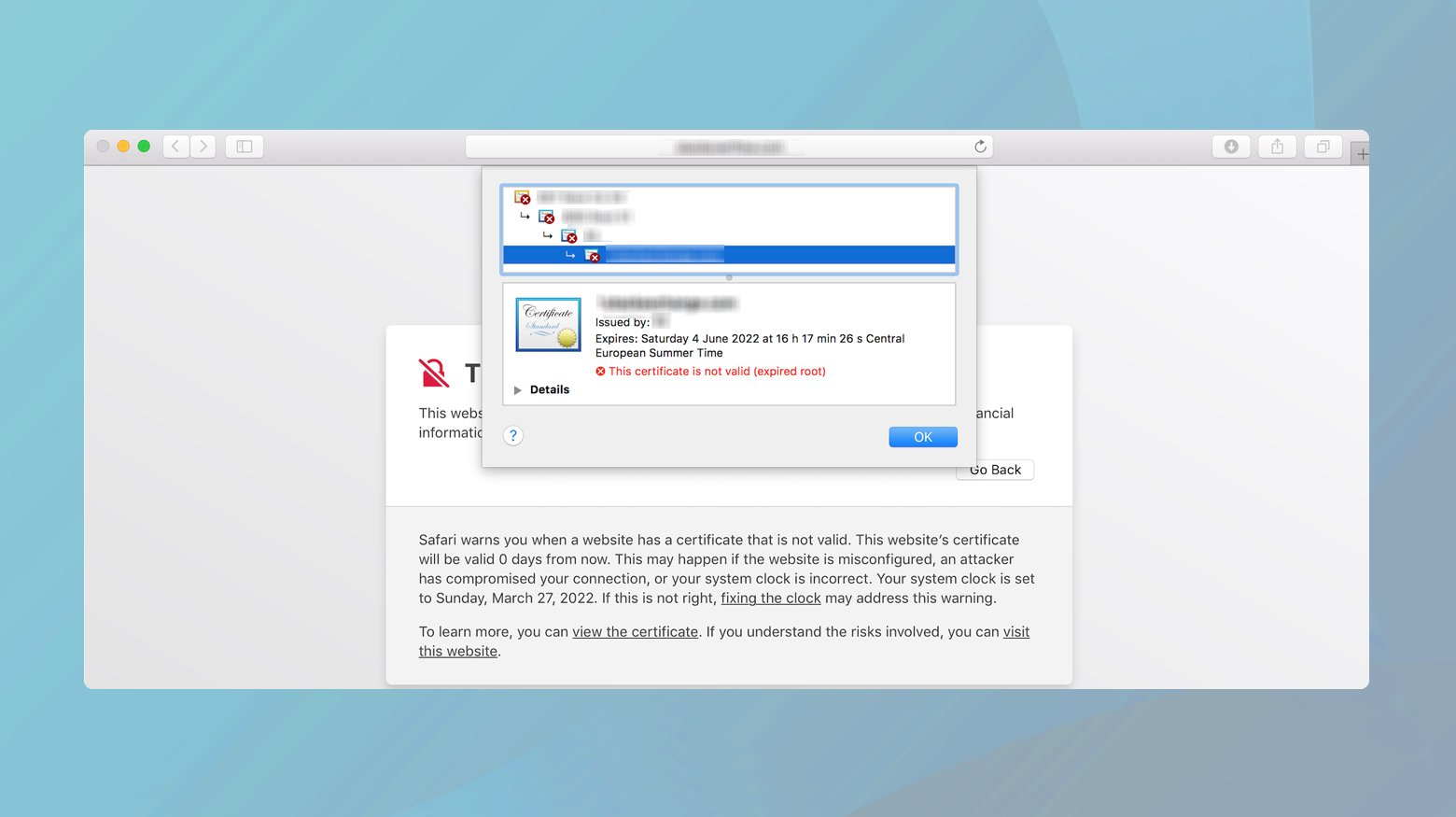
- 오류가 발생하면 "세부정보 표시" 버튼을 클릭하세요. 이 작업을 수행하면 보안 경고에 대한 추가 정보가 표시됩니다.
- 웹사이트의 인증서를 보려면 선택하세요. 이 검토를 통해 사이트의 인증서가 만료되었거나 자체 서명된 인증서를 사용하고 있음이 드러날 수 있습니다. 이 인증서는 제3자 확인이 부족하여 기본적으로 신뢰할 수 없습니다.
크롬
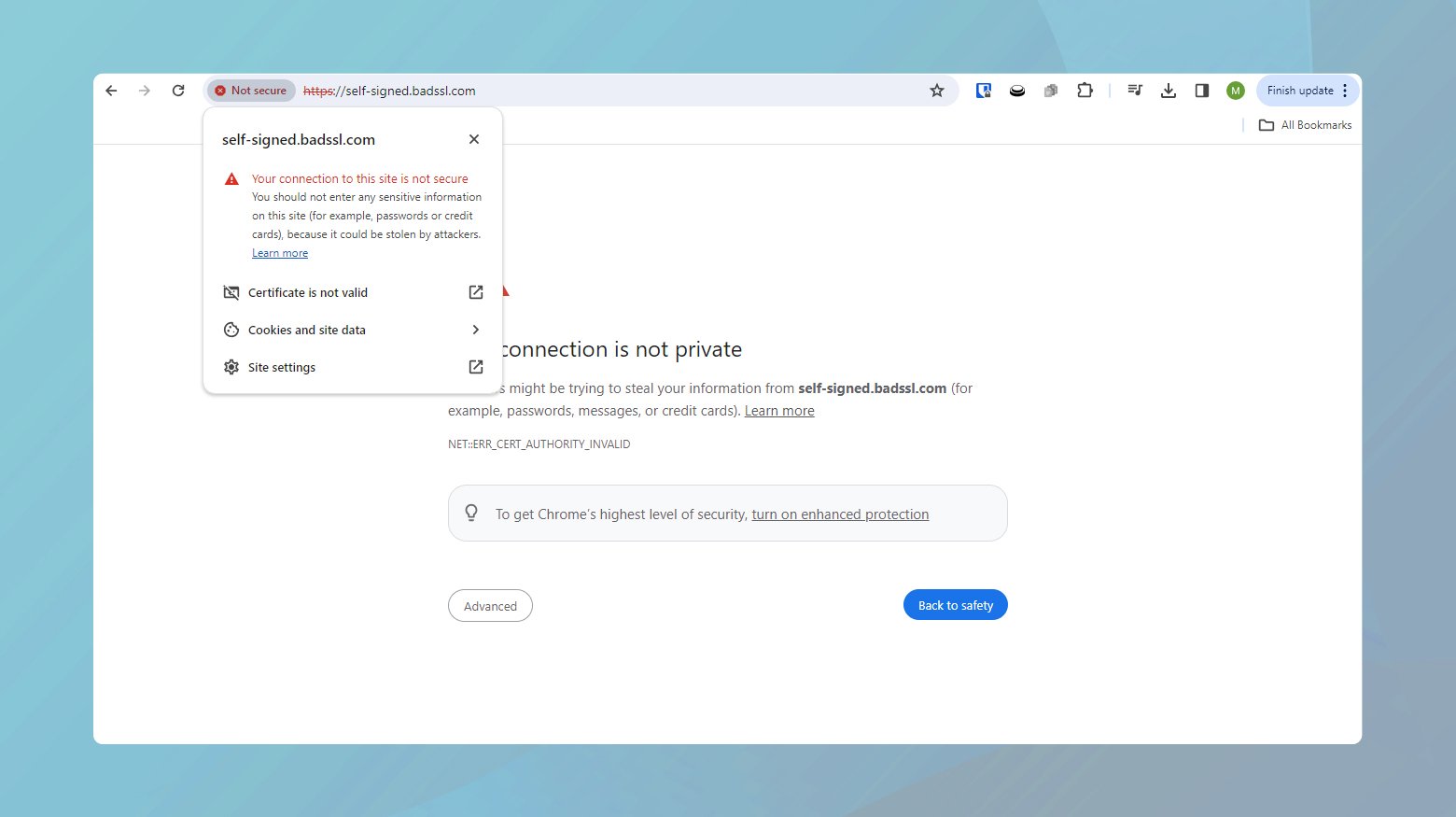
- 문제에 대한 일반적인 정보를 얻으려면 주소 표시줄의 웹사이트 URL 옆에 있는 "안전하지 않음" 경고를 클릭하세요.
- 더 자세한 내용을 보려면 "인증서가 유효하지 않습니다"를 클릭하면 발급 및 만료 날짜, 인증 기관(CA) 등 인증서 세부 정보가 포함된 팝업이 열립니다.
근본 원인을 확인한 후 다음 해결 방법을 진행할 수 있습니다.
신뢰할 수 있는 인증서 업데이트 또는 설치
- 자체 서명된 인증서로 인해 문제가 발생한 경우 공인 CA에서 발급한 인증서로 교체하는 것이 좋습니다. 이는 브라우저 신뢰를 보장하고 데이터 전송을 보호합니다.
- 신뢰 문제를 방지하려면 만료 날짜 전에 인증서를 갱신하세요. 예상치 못한 오류를 방지하려면 정기적으로 인증서의 유효성을 확인하세요.
브라우저의 보안 설정을 조정하세요
브라우저의 보안 설정으로 이동하세요. 일상적인 탐색에는 권장되지 않지만 일시적으로 보안 설정을 낮추어 오류를 우회하도록 선택할 수 있습니다. 그러나 확인되지 않은 인증서 수락과 관련된 위험을 이해해야 합니다.
일반적인 문제 해결
올바른 날짜 및 시간 설정
가장 간단하면서도 중요한 확인 중 하나는 장치의 날짜 및 시간 설정이 정확한지 확인하는 것입니다. 잘못된 설정으로 인해 SSL 인증서 유효성 검사가 실패할 수 있습니다. 인증서가 만료되지 않았음에도 시스템에서 인증서가 만료된 것으로 생각할 수 있기 때문입니다.
맥
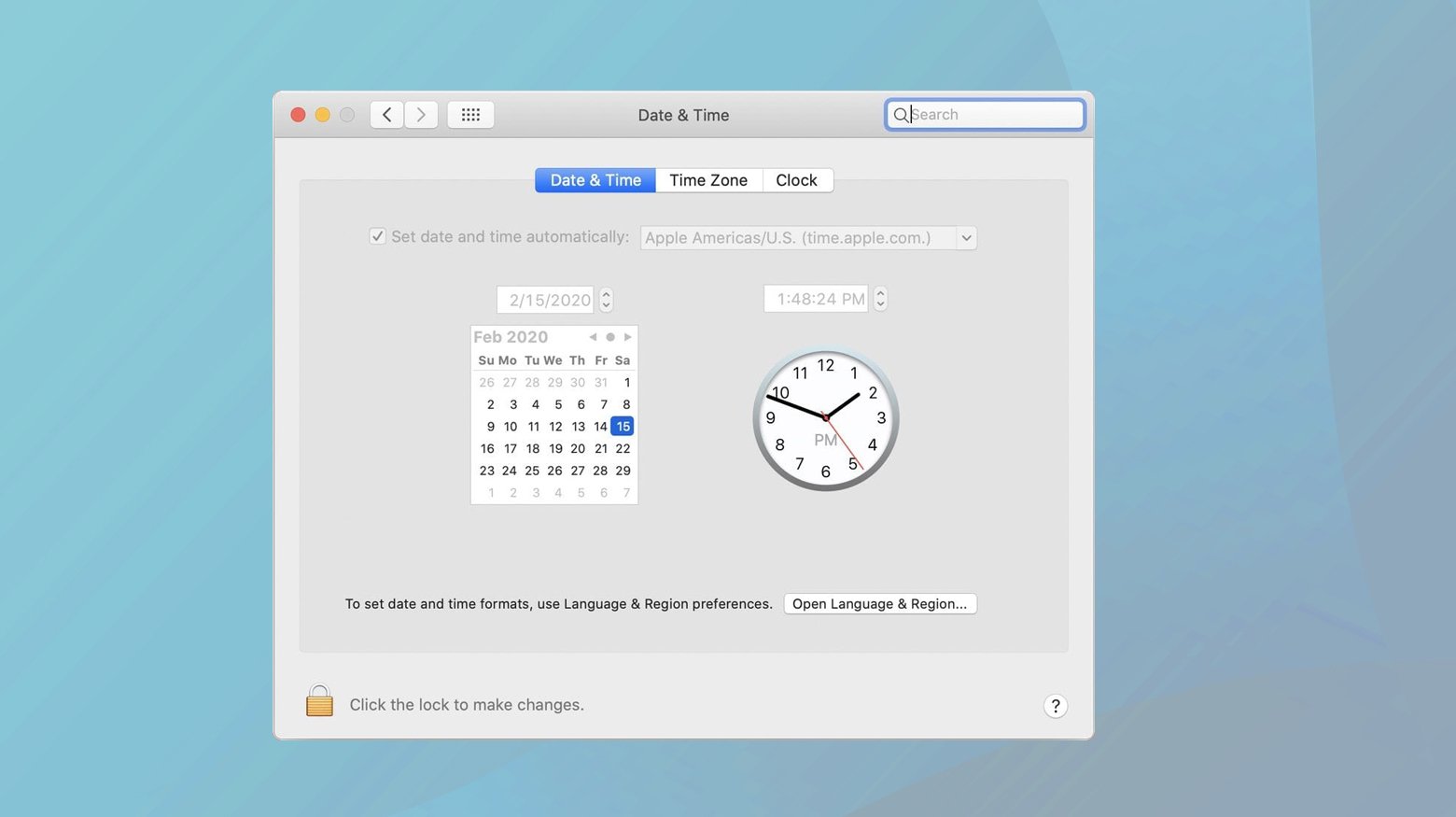
시스템 환경설정 > 날짜 및 시간으로 이동합니다. 변경이 필요한 경우 하단의 자물쇠 아이콘을 클릭하여 조정하세요. 시간을 자동으로 설정하거나 수동으로 정확한지 확인할 수 있습니다.
시스템 및 브라우저 업데이트
오래된 소프트웨어는 보안 위험이 있을 뿐만 아니라 SSL/TLS 인증서와의 호환성 문제를 일으킬 수도 있습니다. 운영 체제와 브라우저를 최신 상태로 유지하는 것이 중요합니다.
macOS 업데이트 중
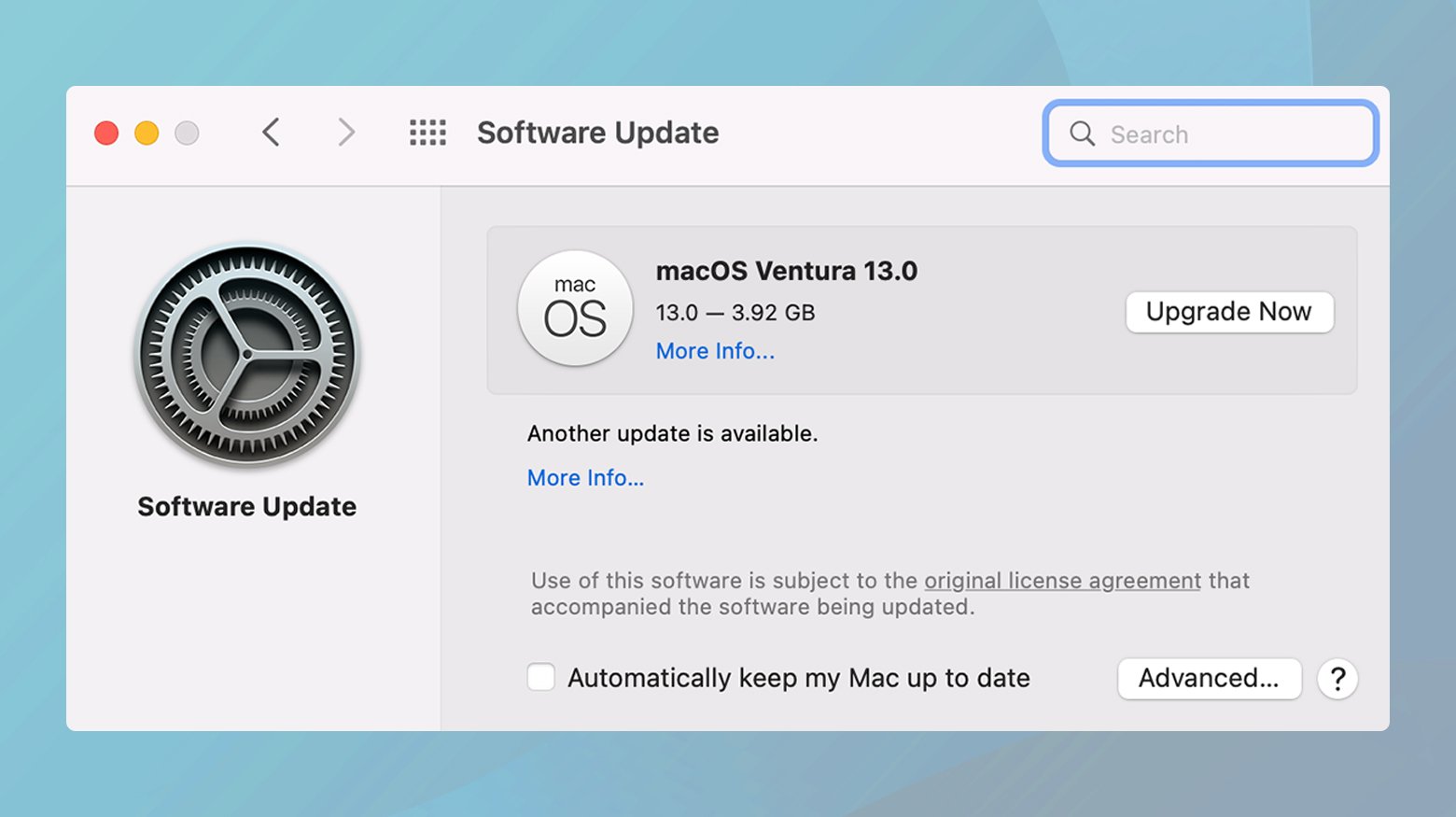
- 시스템 환경설정 > 소프트웨어 업데이트로 이동합니다.
- 업데이트가 있으면 메시지에 따라 다운로드하여 설치하십시오.
Chrome 업데이트 중
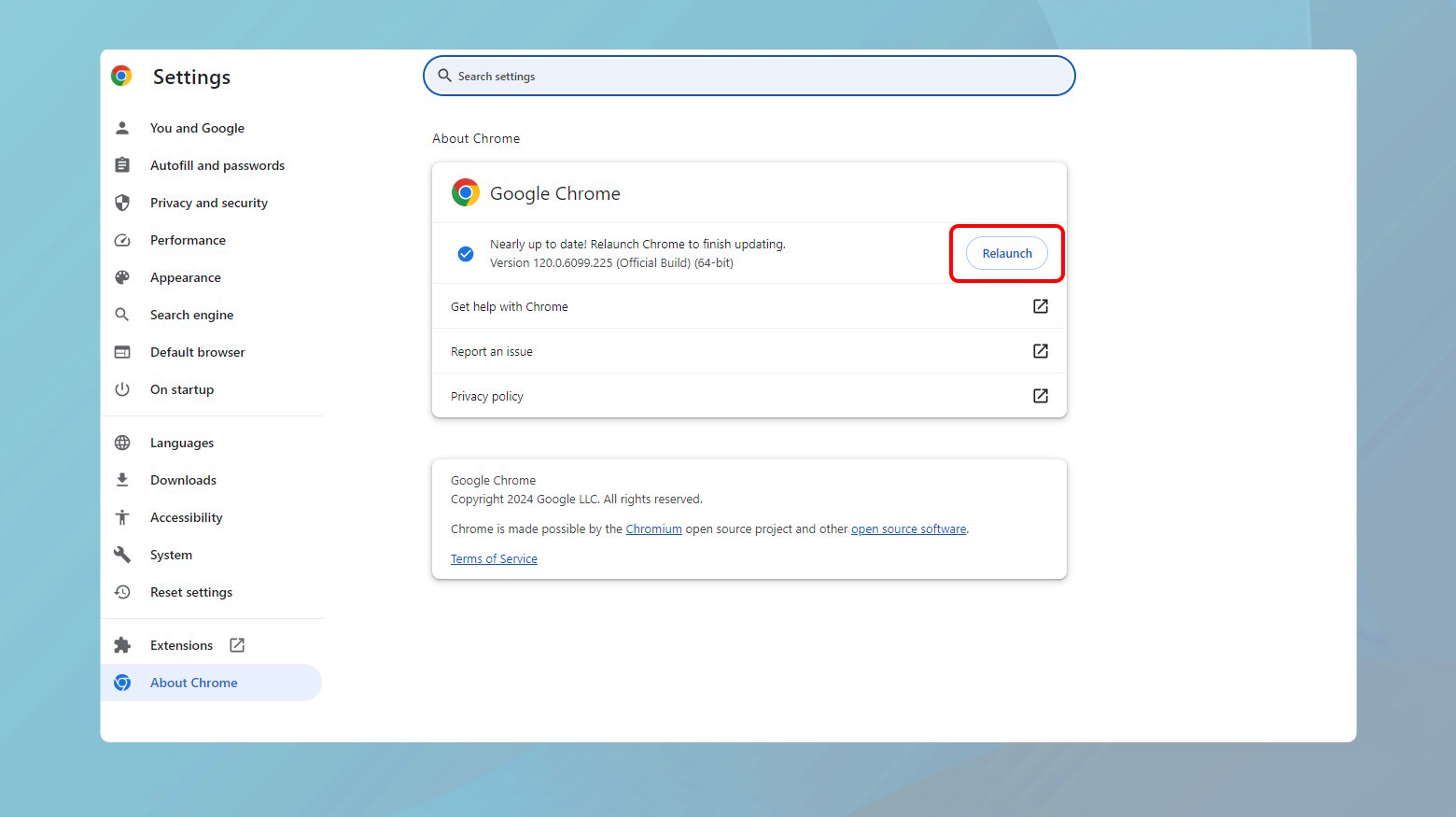
- Chrome에서는 오른쪽 상단에 있는 점 3개를 클릭하여 메뉴를 엽니다.
- 도움말 위에 마우스를 놓고 Google Chrome 정보를 선택하세요.
- Chrome은 자동으로 업데이트를 확인합니다. 업데이트가 발견되면 지침에 따라 업데이트를 설치한 다음 브라우저를 다시 시작하세요.
정확한 탐색 방법은 다를 수 있지만 이러한 단계는 대부분의 브라우저에서 유사합니다. 불필요한 문제를 방지하려면 항상 최신 버전의 소프트웨어를 실행하고 있는지 확인하세요.
이 단계가 중요한 이유
날짜 및 시간의 정확성 : SSL/TLS 인증서에는 특정 유효 기간이 있습니다.시스템 시계가 잘못 설정되면 인증서가 아직 유효하지 않거나 만료되었음을 나타내는 오류가 잘못 발생할 수 있습니다.
소프트웨어 업데이트 : 업데이트에는 보안 패치와 알려진 문제에 대한 수정 사항이 포함되는 경우가 많습니다.최신 버전의 OS 및 브라우저를 실행하면 이미 해결된 취약점이나 호환성 문제로 인한 오류가 발생하지 않습니다.
오류별 해결 방법
오류를 해결하는 방법은 오류의 원인으로 식별된 내용에 따라 다릅니다. 다음은 일반적인 원인에 따른 몇 가지 해결 방법입니다.
이름 불일치
SSL 인증서의 일반 이름이 연결하려는 도메인과 일치하지 않으면 브라우저는 올바른 자격 증명 없이는 사용자를 허용하지 않습니다. 이러한 불일치는 일반적인 문제이지만 다행히도 간단하게 해결할 수 있는 문제입니다.
SSL 인증서의 일반 이름(CN)은 ID 역할을 하며 연결 중인 웹사이트가 실제로 누구인지 브라우저에 알려줍니다. 불일치가 있는 경우(예: 인증서는www.example.com 용이지만 example.com에 액세스하려고 하는 경우 ) 브라우저는 빨간색 플래그를 표시하여 "신뢰 관계를 설정할 수 없습니다" 오류가 발생합니다.

이 문제는 "www" 접두사 때문에 자주 발생합니다. 많은 사용자가 웹 주소를 입력할 때 이를 포함하지 않을 수 있으므로 웹 사이트의 SSL 인증서가 두 가지를 모두 인식하는 것이 중요합니다.
SSL 인증서를 도메인에 맞추기
단일 도메인
인증서가 도메인의 특정 버전(“www” 포함 또는 제외)에만 유효한 경우 수행해야 할 작업은 다음과 같습니다.
- 먼저 인증서 세부정보를 확인하여 불일치를 확인하세요. 대부분의 브라우저에서는 URL 옆에 있는 자물쇠 아이콘을 클릭하여 인증서를 볼 수 있으며, 세부 정보 또는 인증 경로 섹션에서 일반 이름을 찾을 수 있습니다.
- 사용자가 사용할 가능성이 가장 높은 도메인 이름과 일치하는 새 인증서를 발급하려면 인증 기관(CA) 또는 SSL 공급자에게 문의하세요. 이상적으로는 도메인의 "www" 버전과 www가 아닌 버전을 모두 포함하는 인증서를 선택하여 모든 기반을 포괄합니다.
다중 도메인
다중 도메인 인증서의 유연성이 있다면 이 문제를 신속하게 해결할 수 있는 더 나은 위치에 있습니다.
SAN(주체 대체 이름)을 사용하면 인증서가 여러 도메인 이름에 대해 유효할 수 있습니다. SSL 공급자의 제어판을 통해 SAN을 조정하거나 직접 도움을 요청하여 도메인의 "www" 버전을 추가(또는 제거)할 수 있습니다.
만료된 SSL 인증서
만료된 SSL 인증서를 사용하면 신뢰성이 위험해질 뿐만 아니라 방문자가 데이터 도난을 포함한 사악한 활동에 노출될 수도 있습니다. 새로운 인증서로 사이트를 보호하는 과정을 자세히 살펴보겠습니다.
유효한 SSL 인증서 설치
SSL 인증서를 즉시 갱신하는 것은 웹사이트와 사용자 간의 보안 연결을 유지하는 데 가장 중요합니다. 이에 대한 방법은 다음과 같습니다.
- 원래 인증서를 발급한 CA에 문의하세요. 대부분의 CA는 만료 날짜가 가까워지면 갱신 알림을 보내지만, 그렇지 않은 경우에는 먼저 CA에 직접 연락하세요.
- 인증서를 갱신하기 전에 서버에서 새 CSR을 생성해야 할 수도 있습니다. 이 프로세스는 호스팅 환경에 따라 다르므로 구체적인 지침은 호스팅 공급자나 서버 설명서를 참조하세요.
- CSR이 있으면 CA에 제출하세요. CSR의 정보를 사용하여 웹 사이트에 대한 새 SSL 인증서를 만듭니다.
- CA에서 새 인증서를 발급한 후에는 이를 서버에 설치해야 합니다. 다시 한번 말씀드리지만 정확한 단계는 호스팅 설정에 따라 다르므로 제공업체의 지침을 참조하거나 지원팀에 도움을 요청하세요.
모든 것이 잘 작동한다고 가정하지 마십시오. 새 인증서가 올바르게 설치되었는지 확인하세요. SSL Labs의 SSL 테스트 와 같은 도구를 사용하면 사이트가 안전하고 SSL이 예상대로 작동하는지 확인할 수 있습니다.
향후 갱신을 위한 알림 설정
SSL 인증서 갱신을 잊어버리면 불필요한 가동 중지 시간과 보안 위험이 발생할 수 있습니다. 이를 방지하는 방법은 다음과 같습니다.
- 기본적인 것처럼 보일 수도 있지만 달력 알림을 설정하는 것은 갱신 날짜를 기억하는 효과적인 방법입니다. 실제 만료되기 몇 주에서 한 달 전에 미리 알림을 설정하면 조치를 취할 수 있는 충분한 시간을 확보할 수 있습니다.
- CA에 따라 SSL 인증서에 대한 자동 갱신을 설정할 수 있습니다. 이 서비스는 갱신 프로세스를 자동화하여 수동 개입 없이 인증서를 항상 최신 상태로 유지합니다.
- SSL 유효성을 특별히 찾아 인증서 만료 날짜가 가까워지면 경고를 보내는 모니터링 도구를 사용하세요. 일부 웹 호스팅 제공업체는 이를 서비스 패키지의 일부로 제공합니다.
최신 SSL 인증서는 특정 유형의 사이버 위협에 대한 첫 번째 방어선입니다. 서버와 방문자의 브라우저 사이에 전송되는 데이터를 암호화하여 중요한 정보가 가로채지 않도록 보호합니다. 또한 만료된 인증서가 있는 사이트에 대해 브라우저가 보안 경고를 표시하여 방문자를 단념시키고 귀하의 평판에 해를 끼칠 수 있으므로 사이트의 신뢰성이 강화됩니다.
정기적인 모니터링과 사전 갱신 전략은 웹 사이트 보안 인프라의 필수 측면을 유지하는 데 중요합니다.
신뢰할 수 있는 저장소에 인증서 추가
신뢰할 수 없는 인증 기관(CA)으로 인해 브라우저가 보안 경고를 표시하는 경우, 특히 CA가 안전한 것으로 알려진 환경(예: 내부 네트워크)에서는 신뢰할 수 있는 저장소에 인증서를 추가하는 것이 일반적인 해결 방법입니다. Mac 사용자용 Safari와 Windows 환경 모두에서 이 작업을 수행하는 방법을 살펴보겠습니다.
Mac의 Safari 사용자
개별 인증서의 경우:
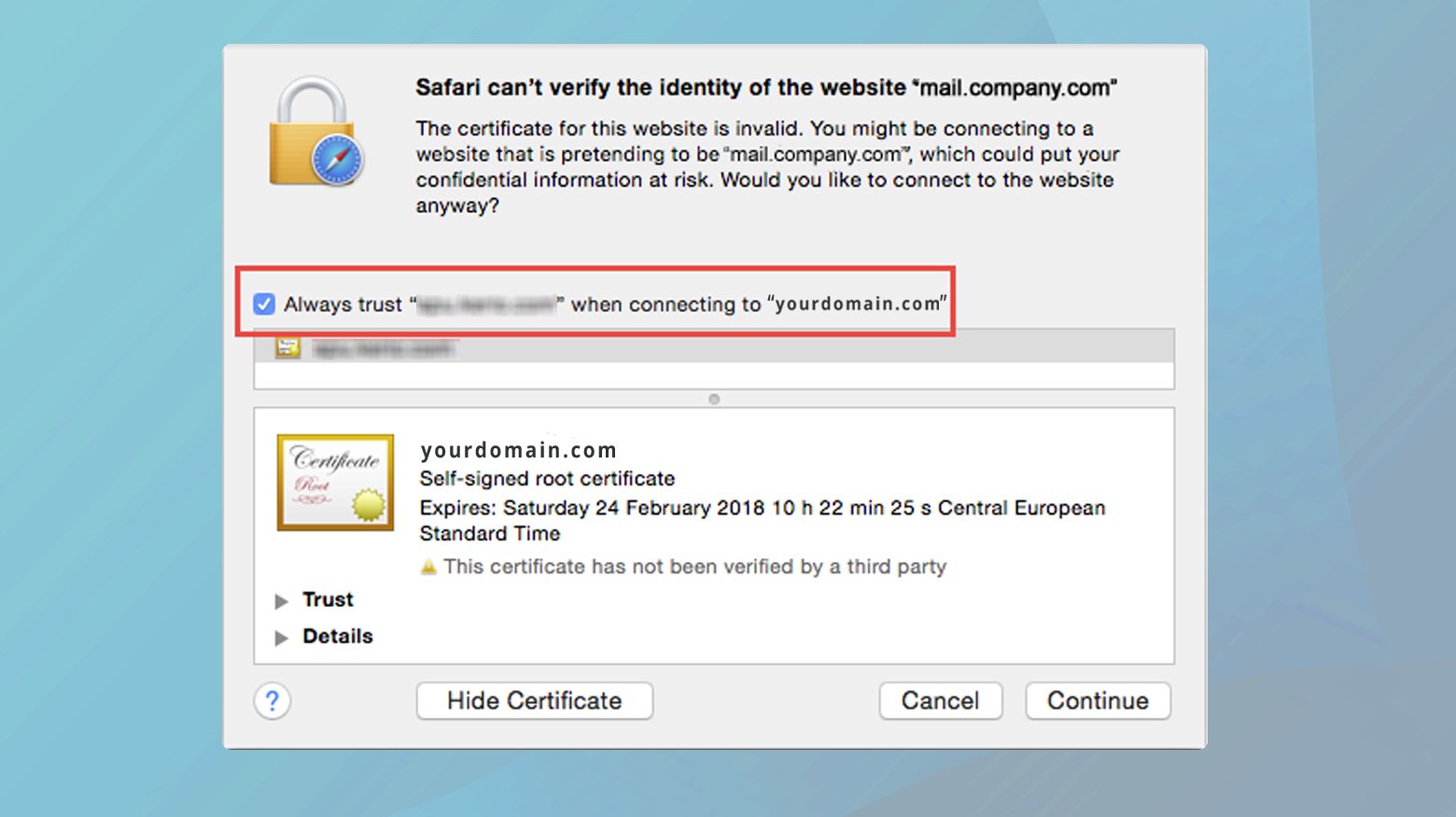
- 신뢰 문제가 발생한 웹사이트로 이동하여 URL 옆에 있는 자물쇠 아이콘(또는 유사한 보안 표시기)을 클릭하고 "인증서 보기"를 선택하세요.
- 인증서 정보 창에서 "신뢰" 섹션을 확장합니다. 여기에서 '이 인증서를 사용하는 경우'에 대한 드롭다운 메뉴를 찾을 수 있습니다. '항상 신뢰'로 설정하세요.
모든 인증서의 경우:
- 인증서 팝업의 물음표 또는 "도움말" 아이콘을 사용하여 키체인 접근을 직접 실행하거나 응용 프로그램 > 유틸리티에서 수동으로 엽니다.
- 키체인 접근의 “시스템 루트”에서 “인증서” 섹션을 찾으세요. 여기에서 설치된 모든 인증서를 검토할 수 있습니다.
- 문제의 인증서를 찾아 마우스 오른쪽 버튼으로 클릭한 후 “정보 가져오기”를 선택하세요. 이 정보 창의 신뢰 섹션 내에서 설정을 '항상 신뢰'로 수정할 수 있습니다.
Windows 사용자
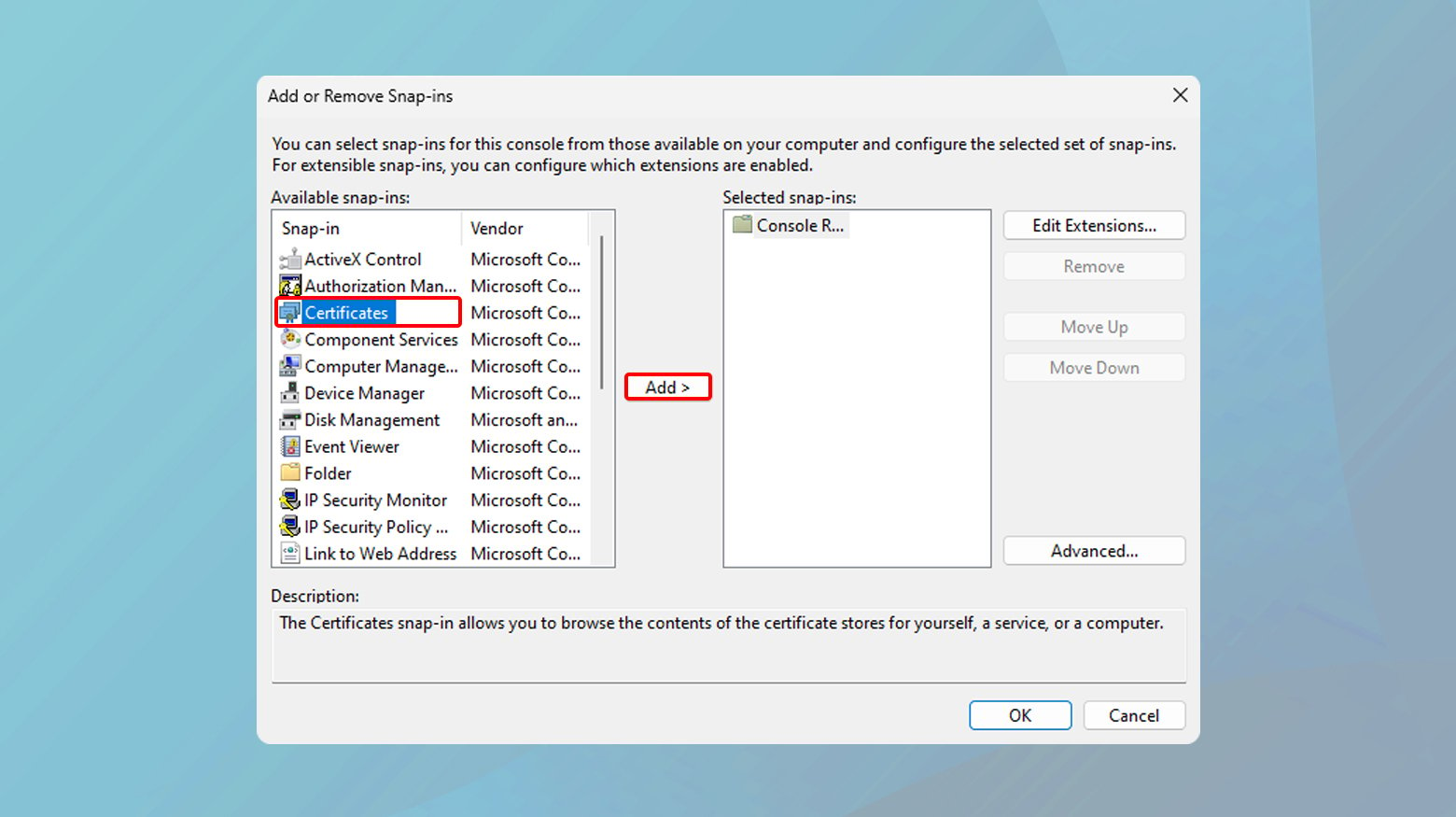
- Windows 키를 클릭하고 검색창에 "mmc"를 입력한 후 콘솔을 엽니다.
- 파일 > 스냅인 추가/제거로 이동하여 “인증서”를 선택한 다음 “추가”를 클릭하세요. "컴퓨터 계정"을 선택한 다음 "로컬 컴퓨터"를 선택하고 "확인"으로 마무리합니다.
- "신뢰할 수 있는 루트 인증 기관"으로 이동합니다. 마우스 오른쪽 버튼을 클릭하고 '모든 작업'을 선택한 다음 '가져오기'를 선택하세요. 인증서 가져오기 마법사는 인증서 파일을 선택하고 가져오는 과정을 안내합니다.
- 마법사의 지시에 따라 인증서를 찾아 가져옵니다. 작업을 확인하고 MMC를 닫습니다. 변경 사항을 적용하려면 브라우저나 컴퓨터를 다시 시작해야 할 수도 있습니다.
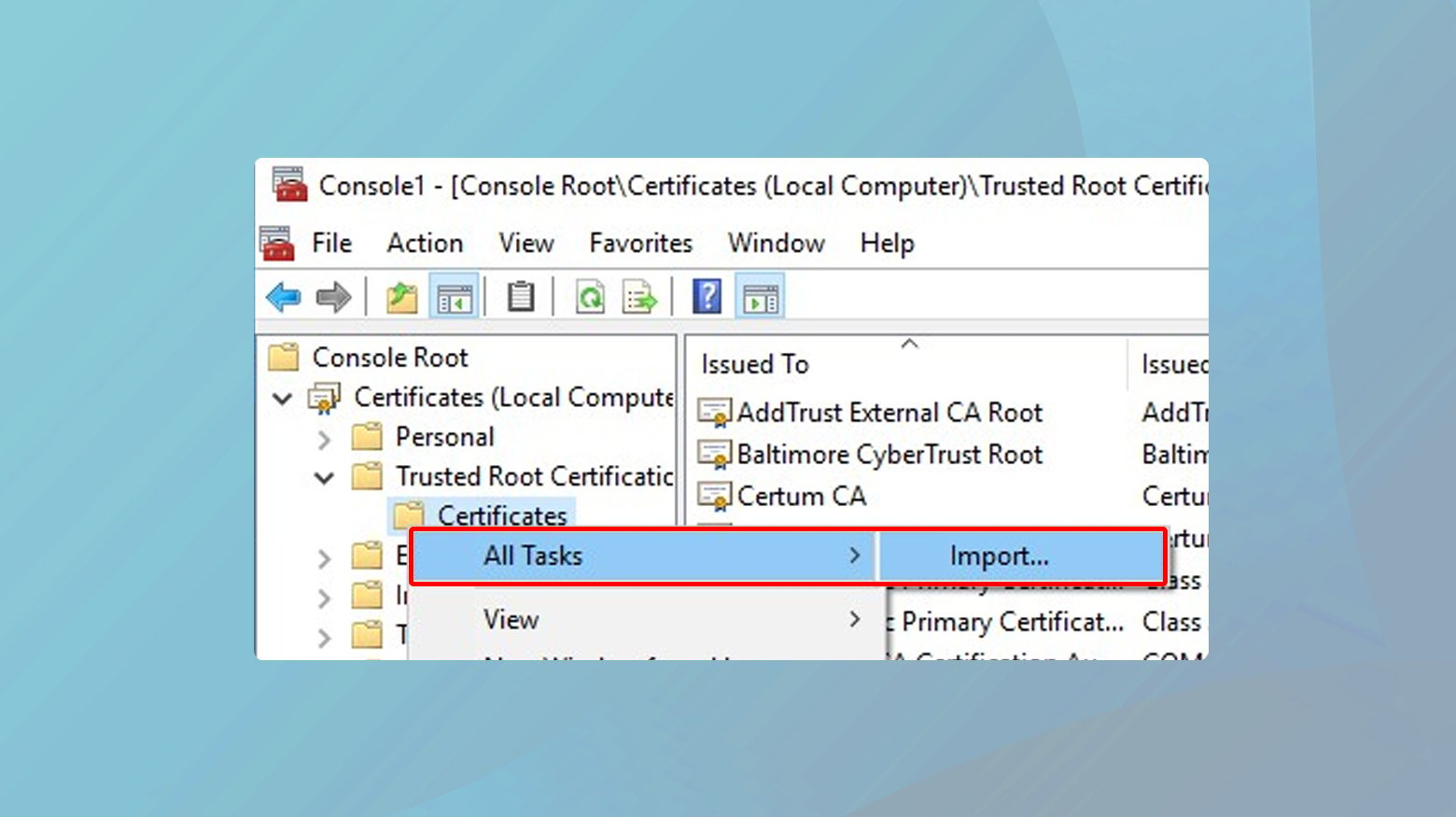
신뢰 설정을 조정하거나 신뢰할 수 있는 저장소로 인증서를 가져오는 것은 보안 경고 및 액세스 제어를 관리하는 강력한 방법입니다. 그러나 주의해서 진행하는 것이 중요합니다.
- 신뢰 설정을 조정하거나 절대적으로 신뢰하는 CA 또는 웹사이트에 대한 인증서만 추가하세요. 잘못된 신뢰로 인해 보안 취약성에 노출될 수 있습니다.
- 주로 내부 네트워크나 개발 환경에 이 방법을 신중하게 사용하십시오. 공개 사이트의 경우 인증서가 잘 알려져 있고 신뢰할 수 있는 CA에서 발급되었는지 확인하세요.
자체 서명된 인증서는 양날의 검이 될 수 있습니다. 서버와 사용자 간에 전송되는 데이터를 암호화하는 빠르고 비용 부담 없는 방법을 제공하므로 개발 및 테스트와 같은 특정 시나리오에 매력적인 옵션이 됩니다. 그러나 신뢰와 보안이 가장 중요한 더 넓은 인터넷 세계로 진출하면 단점이 분명해집니다.
자체 서명된 인증서
자체 서명 인증서는 기본적으로 신뢰할 수 있는 인증 기관(CA)이 아닌 이를 생성한 개인이나 조직이 서명한 인증서입니다. 이는 암호화를 제공할 수 있지만 브라우저와 사용자가 연결 보안을 신뢰하기 위해 의존하는 제3자 검증이 부족하다는 것을 의미합니다.
주요 브라우저와 운영 체제는 공인된 CA의 인증서를 신뢰합니다. 이러한 기관은 엄격한 확인 프로세스를 갖고 있기 때문입니다. 자체 서명된 인증서는 이러한 정밀 조사를 거치지 않았으므로 브라우저는 사용자에게 연결 보안에 대해 경고하여 방문자를 단념시키고 사이트의 신뢰성에 해를 끼칠 수 있습니다.
자체 서명된 인증서가 손상된 경우(예: 개인 키 유출) 인증서를 취소할 방법이 없습니다. 반면에 신뢰할 수 있는 CA는 해지된 인증서 목록(CRL 및 OCSP 사용)을 유지 관리하여 브라우저가 실시간으로 인증서 상태를 확인하고 잠재적으로 손상된 연결을 차단할 수 있도록 합니다.
CA 서명 인증서로 전환
공개 웹사이트의 경우 CA 서명 인증서로 전환하는 것은 신뢰와 보안을 구축하는 데 중요합니다. 전환하는 방법은 다음과 같습니다.
- 신뢰할 수 있는 CA를 조사하고 선택하세요. Let's Encrypt와 같이 무료로 인증서를 제공하는 CA를 포함하여 평판이 좋은 여러 CA가 있습니다.
- 이 요청에는 공개 키와 조직에 대한 세부정보가 포함되어 있습니다. 웹 서버 소프트웨어는 일반적으로 CSR을 생성할 수 있습니다.
- CA를 선택한 후에는 해당 CA에 CSR을 제출해야 합니다. CA는 귀하가 신청하는 인증서 유형(DV, OV 또는 EV)에 따라 귀하의 도메인과 잠재적으로 기타 조직 정보를 확인합니다.
- CA에서 인증서를 발급한 후에는 웹 서버에 인증서를 설치해야 합니다. 설치 프로세스는 서버 소프트웨어에 따라 다르므로 CA 또는 호스팅 공급자가 제공하는 지침을 따르십시오.
- SSL Labs의 SSL 서버 테스트와 같은 도구를 사용하여 인증서가 올바르게 설치되고 사이트가 안전한지 확인하세요.
- CA가 이를 지원하는 경우(예: Let's Encrypt) 자동 갱신을 설정하면 수동 개입 없이 인증서가 유효하게 유지되어 예기치 않은 만료를 방지할 수 있습니다.
마무리 생각
이 블로그 전반에 걸쳐 SSL/TLS 인증서 오류의 복잡성과 이것이 웹 사이트의 보안 및 사용자 신뢰에 어떤 영향을 미칠 수 있는지 살펴보았습니다. "신뢰 관계를 설정할 수 없음" 오류의 근본 원인을 식별하는 것부터 인증서 불일치, 만료, 신뢰할 수 없는 CA 및 자체 서명된 인증서 사용과 같은 특정 시나리오를 탐색하는 것까지, 우리는 귀하의 사이트를 보호하기 위한 다양한 솔루션을 다루었습니다. . 브라우저 신뢰 설정 조정, 인증서 갱신 또는 교체, 자체 서명에서 CA 서명 인증서로 전환 등 안전하고 신뢰할 수 있는 디지털 통신을 유지하는 것이 핵심 주제였습니다. 이러한 조치를 구현하면 사이트 보안이 강화될 뿐만 아니라 사용자 신뢰도가 높아져 원활하고 안전한 검색 환경이 보장됩니다.
AI로 WordPress 웹사이트 생성 속도를 높이세요
10Web AI Website Builder를 사용하면 비즈니스 요구 사항에 맞는 맞춤형 WordPress 웹 사이트를 10배 더 빠르게 만들 수 있습니다.
